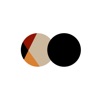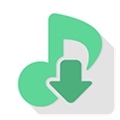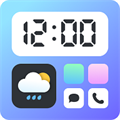腾讯会议更换头像方法
2024-11-25 10:04:21来源:togamehub编辑:lyh
在腾讯会议中更改头像是一个简单且直观的过程,以下是详细的步骤指南,帮助您轻松完成头像的更换。
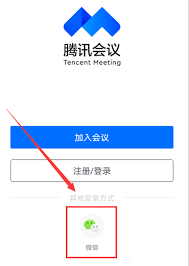
首先,您需要打开腾讯会议的应用程序。在成功进入主界面后,您会看到屏幕左上角有一个头像图标。这个图标通常显示为您当前的头像或者是一个默认的图标。点击这个头像图标,您将进入到个人中心的页面。
在个人中心的页面中,您需要再次点击头像区域。此时,您将进入到头像编辑的页面。在这个页面中,您的头像会被放大显示,同时右上角会出现一个“三点图标”或者是一个“大于”符号的按钮。点击这个按钮,将会弹出一个对话框。
在弹出的对话框中,您将看到几种更换头像的方式。您可以选择拍照来立即拍摄一张新的头像,也可以选择从手机相册中选择一张已经存在的照片作为新的头像。如果您对新的头像不满意,还可以选择恢复默认头像的选项,将头像重置为系统默认的图标。
选择好您想要更换的头像后,点击确认按钮即可完成头像的更换。但是需要注意的是,更换完头像后,可能需要稍等一段时间才能在会议中查看到新的头像。
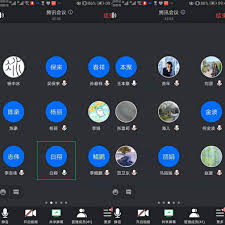
总的来说,更改腾讯会议中的头像是一个简单且方便的过程,只需要几个简单的步骤即可完成。希望这篇指南能够帮助到您,让您在腾讯会议中拥有一个更加个性化且独特的头像。